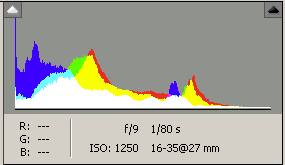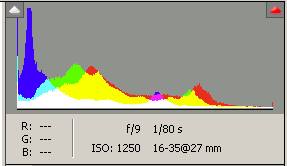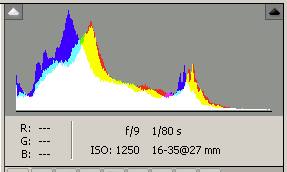Saturace neboli sytost. Je to pojem v digitální fotografii dobře známý. Označujeme jím míru „barevnosti“. Málo syté jsou nevýrazné obrázky, naopak přesycené připomínají pouťový barvotisk. Míru sytosti můžeme nastavovat i na lépe vybavených fotoaparátech, na kompaktech i na všech zrcadlovkách.
Fenomen sytosti
Můžeme se donekonečna dohadovat, co je „přirozené“ a co je „přesycené“ nebo „nedosycené“. Záleží na vkusu, na záměru, je to značně subjektivní pojem. Což neznamená, že jde jen o nějakou „dojmologii“. Podívejme se na tento obrázek:

Je to foceno v podvečer, jsou tam barevné partie i mdlé, je to prostě takový střední obrázek. Na následující ukázce vidíte histogram tohoto snímku s vyznačenými barevnými kanály RGB, tedy průběh jasů ve složce červené, zelené a modré. Po kliknutí uvidíte celý screenshot Camera RAW Photoshopu i s ukázkovou fotkou:
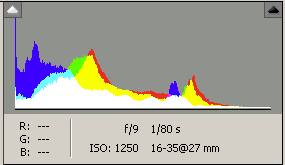
Při snímání tohoto obrázku byla sytost nastavena na nulu, tedy na výchozí „defaultní“ nastavení, tedy na nějakou výchozí normu. Z histogramu je patrné, že je snímek spíše do červena – červená složka je více vpravo, modrá ustupuje a dokonce v modrém kanálu máme slité detaily ve stínech (viz modrý „komín“ zcela vpravo).
Camera RAW Photoshopu nám umožňuje měnit sytost. Je to přirozené – vždyť RAW je soubor dat zaznamenaných z jednotlivých fotodiod a teprve při převodu do obrazového formátu nastavíme, jak „daleko“ mají od sebe jednotlivé kanály být, a právě toto „jak daleko“ je míra sytosti. Pokusme se tedy zvýšit sytost. Na histogramu je to hned vidět:
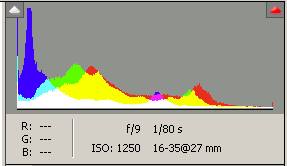
Pozorujte, že všechny tři barevné složky jakoby vystrčily hlavu, i ta modrá vlevo, i ta červená víc září. Po kliknutí na obrázek uvidíte obrazovku Camera RAW Photoshopu a uvidíte i výsledek na ukázkovém snímku.
Do třetice snižme sytost. Do krajnosti snížená sytost vede k černobílému obrázku. Zde jsem šel na „skoro“ čb:
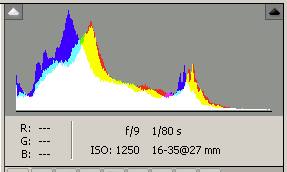
Je zřejmé, že převod z RAW formátu nám dává volnou ruku i v sytosti barev a to je další z jeho mnoha výhod. Nicméně, příkladu RAW jsem využil hlavně k objasnění, co se s obrazem děje, když zvyšujeme nebo snižujeme jeho sytost.
Jak jsem již řekl, lépe vybavené aparáty umožňují zvyšovat či zmenšovat sytost (a nejen ji) v menu. Jako příklad jsem si zvolil menu nové zrcadlovky Canon EOS 500D. Ta nabízí „picture styles“, tedy soubory přednastavených parametrů. Vypadá to asi takto:

Zde volíme, který z nich chceme nastavit. Po kliknutí získáme nabídku:

Na ukázce je vidět ovlivnitelné parametry – jsou nahoře označené ikonkami: ostrost (= doostření), kontrast, saturace neboli sytost a tón barvy, tedy zdali má být obraz teplejší nebo studenější. Vidíme hned na první pohled, že v položce Krajina jsou parametry změněné proti defaultu, jsou barevně zvýrazněné. Po stisku tlačítka disp (display – týká se samozřejmě Canonu, jiné přístroje to mohou mít jinak) se dostaneme přímo k nastavování parametrů. Na této ukázce je zvýšeno doostření, zvýšen kontrast a zvýšena sytost.

Tolik tedy ten sluha. A zlý pán?
Problém je v tom, že displej přístroje je velmi nepřesný rádce. Většinou totiž vypadá přesycený obrázek na displeji velmi dobře, jenže pak ve výsledku zjistíme, že barvy jsou přehnané a kontrast že poškodil kresbu. Viz následující ukázku, vlevo JPEG s nastavením zvýšené sytosti, vpravo snímek vygenerovaný z RAW předlohy (fotila Ljuba Krbová):

Ještě přesvědčivější je pak detail, na proklik uvidíte větší plochu:

Takže dobrá rada na závěr foťte v RAW, když ho nemáte, tak se saturací laborujte jen když jste si jisti, že to snímku pomůže – tedy v extrémně „šedivých“ světelných podmínkách. A nezapomeňte se co nejdřív vrátit do výchozího nastavení! I kdyby vás tam měl někdo odnést na zádech…

Foto Ljuba Krbová